关于IIS和.NET 4.0的问题总结
注册asp.net 4.0 到iis
运行->cmd
Microsoft Windows [版本 6.1.7601]
版权所有 (c) 2009 Microsoft Corporation。保留所有权利。
C:\Users\Administrator>cd C:\Windows\Microsoft.NET\Framework\v4.0.30319
C:\Windows\Microsoft.NET\Framework\v4.0.30319>aspnet_regiis.exe -i
开始安装 ASP.NET (4.0.30319)。
................
ASP.NET (4.0.30319)安装完毕。
C:\Windows\Microsoft.NET\Framework\v4.0.30319>
无法识别的属性“targetFramework”。请注意属性名称区分大小写。错误解决办法
常见iis错误:
“/CRM”应用程序中的服务器错误。
配置错误
说明:在处理向该请求提供服务所需的配置文件时出错。请检查下面的特定错误详细信息并适当地修改配置文件。
分析器错误消息: 无法识别的属性“targetFramework”。请注意属性名称区分大小写。
源错误:
行 24: 设置为 true。 |
源文件: E:\NET\CRM.Web\web.config 行: 26
版本信息: Microsoft .NET Framework 版本:2.0.50727.4961; ASP.NET 版本:2.0.50727.4955
解决方法:
修改.NET Framework 版本为相应版本即可,我以前用的是2.0换成4.0的时候出现这个错误。
我的win7系统,
1、打开IIs点击IIS根节点
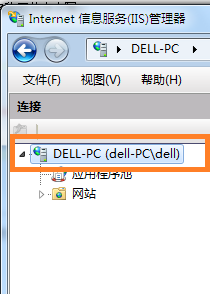
2、看右边的“操作”-》点击“更改.NET Framework 版本”
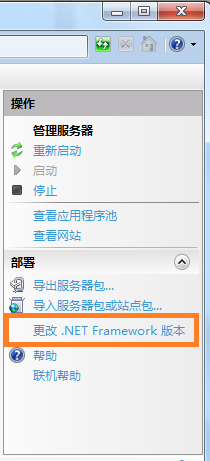
3、选择相应的版本,我这里应该选择v4.0.30319,点击确定

4、点击IIS的应用程序池
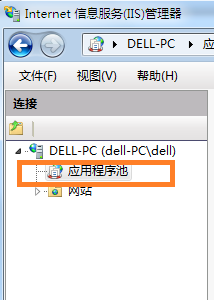
5、在右边“操作”栏里选择“应用程序默认设置...”
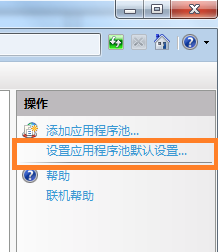
6、把“.NET Framework 版本”设置为v4.0,点击“确定”即可。
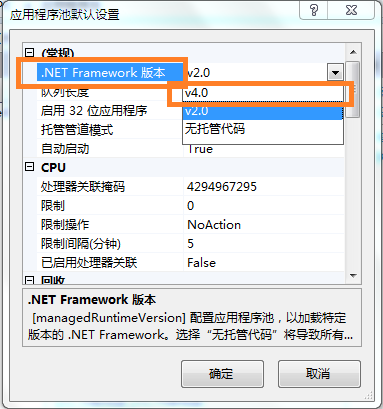
7、设置需要的版本为允许允许,不然会出现如下错误:
应用程序“NET/CRM”中的服务器错误
Internet Information Services 7.5
HTTP 错误 404.2 - Not Found
由于 Web 服务器上的“ISAPI 和 CGI 限制”列表设置,无法提供您请求的页面。
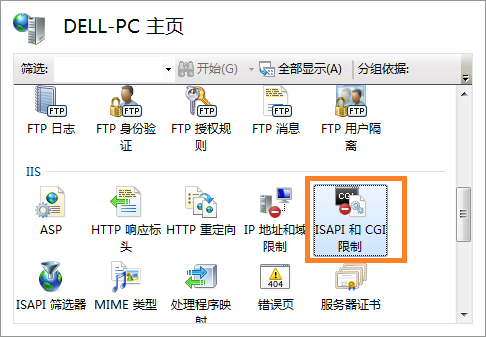
(2)、找到你需要但被设为不允许运行的版本,
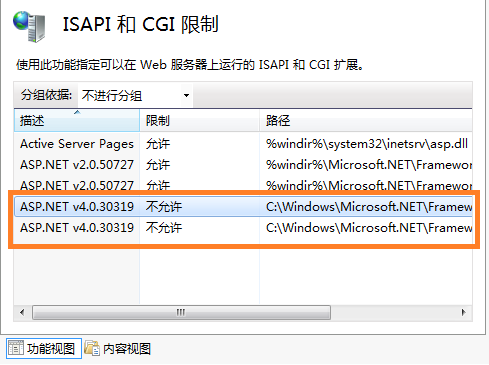
(3)、把需要运行的版本设置为“允许”,即可
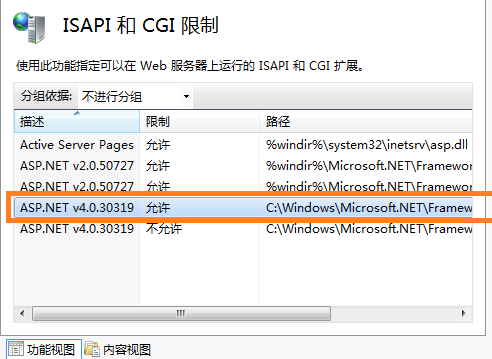
关于IIS和.NET 4.0的问题总结的更多相关文章
- IIS 7 php 7.0 部署WE MALL
想在本地环境部署We Mall,本地环境为Win 7+IIS 7+php 7.0 在php manager调用phpinfo ouput()时老是报错: " HTTP 错误 500.19 - ...
- Windows10中的IIS10安装php manager和IIS URL Rewrite 2.0组件的方法
Windows10中自带的Server:Microsoft-IIS/10.0,然后这个10却让原本支持组件无法安装了,php manager组件安装时提示“必须安装IIS7以上才可以安装”.那是不是真 ...
- IIS 5.x/6.0/7.0 和 ASP.NET
原文:IIS 5.x/6.0/7.0 和 ASP.NET 本文主要介绍 3 个主要的 IIS 版本各自对 Web 请求的不同处理方式. 本文内容 IIS 5.x 和 ASP.NET IIS 6.0 和 ...
- Windows10中的IIS10.0安装php manager和IIS URL 重写2.0组件的方法
Windows10中自带的Server:Microsoft-IIS/10.0,然后这个10却让原本支持组件无法安装了,php manager组件安装时提示“必须安装IIS7以上才可以安装”.那是不是真 ...
- WinServer2008R2 + IIS 7.5 + .NET4.0 经典模式 运行WebAPI程序报404错误的解决方案
在Windows Server 2008 R2系统下,IIS 7.5 + .NET Framework 4.0的运行环境,以经典模式(Classic Mode)部署一个用.NET 4.0编译的 Web ...
- IIS 部署WCF 4.0
上一章节讲解如何新建WCF服务,此文讲解如何在IIS上发布,并能正常访问 本地部署IIS 首先在本机安装IIS,IIS如何勾选,哪些是必须的?不太清楚,有清楚的大牛请指正!目前我的基本配置如下: 配置 ...
- 关于IIS和.NET 4.0的问题总结(转)
注册asp.net 4.0 到iis 如果没有按照正常的先装iis后装.net的顺序,可以使用此命令重新注册一下 运行->cmd Microsoft Windows [版本 6.1.7601 ...
- IIS 发布 处理程序“ExtensionlessUrlHandler-Integrated-4.0”在其模块列表中有一个错误模块“ManagedPipelineHandler”
IIS上部署MVC网站,打开后500错误:处理程序"ExtensionlessUrlHandler-Integrated-4.0"在其模块列表中有一个错误模块"Manag ...
- iis支持asp.net4.0的注册命令使用方法及部署网站注意事项
如果没有按照正常的先装iis后装.net的顺序,可以使用以下命令重新注册一下,这样iis就可以支持asp.net 4.0了 32位的Windows: 1. 运行->cmd,打开窗口时请以管理 ...
随机推荐
- 在 Azure 上使用 Docker运行 Mono
Docker 是最近相当热门的一个名词,它是一个基于 Linux Container 的轻量化的虚拟技术,而微软也相当积极与 Docker 合作,在 Azure 上支持这个火热的技术,并且提供简单的方 ...
- NoSQL初探之人人都爱Redis:(1)Redis简介与简单安装
一.NoSQL的风生水起 1.1 后Web2.0时代的发展要求 随着互联网Web2.0网站的兴起,传统的关系数据库在应付Web2.0网站,特别是超大规模和高并发的SNS类型的Web2.0纯动态网站已经 ...
- .NET中提升UAC权限的方法总结
[题外话] 从Vista开始,由于增加了UAC(用户账户控制,User Account Control)功能,使得管理员用户平时不再拥有能控制所有功能的管理员权限了,所以在调用很多比较重要的功能时需要 ...
- Elasticsearch Mantanence Lessons Learned Today
Today I troubleshooted an Elasticsearch-cluster-down issue. Several lessons were learned: When many ...
- SQL Server 的 Statistics 簡介
當你要清空「資料表(table)」,或倒入大量「資料(data;record)」,或公司「資料庫(database)」改用新版本要資料大搬家…等情形,不只是要重建「索引(index)」,還應要重建或更 ...
- C语言 · 寻找数组中的最大值
问题描述 对于给定整数数组a[],寻找其中最大值,并返回下标. 输入格式 整数数组a[],数组元素个数小于1等于100.输出数据分作两行:第一行只有一个数,表示数组元素个数:第二行为数组的各个元素. ...
- ASP.NET MVC Routing学习笔记(一)
Routing在ASP.NET MVC中是非常核心的技术,属于ASP.NET MVC几大核心技术之一,在使用Routing之前,得先引入System.Web.Routing,但其实不用这么麻烦,因为在 ...
- 2013 duilib入门简明教程 -- XML配置界面(6)
前面那些教程都是为了让小伙伴们从win32.MFC过渡到duilib,让大家觉得duilib不是那么陌生,如果大家现在还对duilib非常陌生的话,那就说明前面的教程做得不好,请大家在下面留言 ...
- Struts2-修改数据
<body> 用户信息:<br><br> <% List<User> lu = (List<User>)request.getAttr ...
- PHP分布式中Redis实现Session
方法一:找到配置文件php.ini,修改为下面内容,保存并重启服务 session.save_handler = redis session.save_path = "tcp://127.0 ...
